●○●イラレ道場-ちょこっとレッスン●○●
みなさま、おはこんばんちは\(^。^)
千葉名人でございます(^◇^)
それでは、今日もちょこっとレッスンたのしくまいりましょう(^◇^)
◇◇◇ ドブ断ちありと、断ちなし\(^。^) ◇◇◇
印刷用のデータで、下のように面付けして、これを断裁して貰う場合、それぞれの
オブジェクトの、内マージンを3ミリ(か、それ以上)(^^ )
外も3ミリとって、印刷をお願いして、断裁(トンボの位置でカット)して貰うとよろしいのですが
塗り足しとかで、色とかが付く場合は、それぞれの、オブジェクト単位でドブ部分を設ける必要が
あると思います(^^ )
下のように、塗り足しが無い場合は、下のように、くっつけた状態で一発の断裁で
作ることが出来ます\(^。^)
この面付け方法を、「ドブ断ち無し」と言います(^^ )
下の青い線は、仕上がり線を可視化したもので、実際には出ない線です。トンボにそって
仕上がりのラインに、入っているのがわかりますか(^^ )
これが、仕上がったときの寸法になるから、仕上がり線っていいます(^^ )
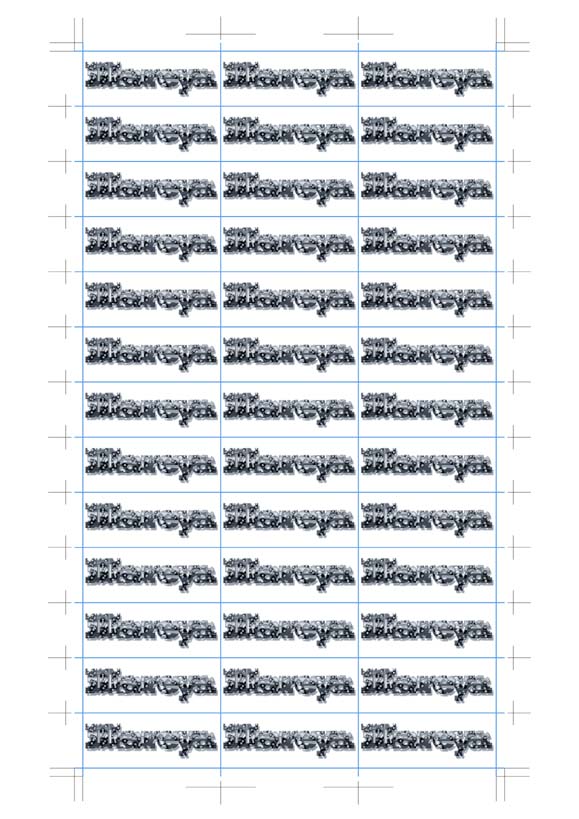
仕上がり線を、見えない状態にしたのが、下の画像になります(^^ )
これが、実際の面付けデータの状態ですよ(^^ )
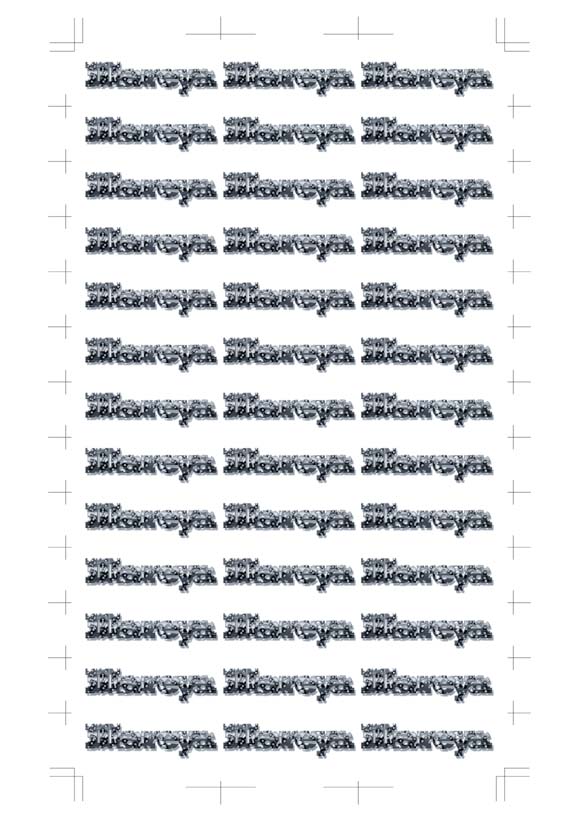
一方、塗り足しがある場合は、一つのオブジェクト単位でドブを3ミリ以上、設けて
面付けしてあげます\(^。^)
こちらを、「ドブ断ちあり」って言います(^^ ) 仕上がり線の部分に細い線を表示させて
可視化してありますが、実際の印刷ではこの仕上がりの線は付けないでトンボだけを
目安に断裁する流れとなります。
黄色い部分が、ドブ(捨てる部分)です(^^ )
ドブは、断裁して、紙のゴミになります。
間違ってカットしてもいいっていう余裕部分という訳ですね(^^ )
ドブがこのようにある場合は、断裁の手順として、先ず真ん中のところに、カットが入って
それから、仕上がり線の部分をカットする手順になるので、下の三本線が入っているところが
それぞれ計3回カットが入ります。機械で、ジャキーンってカットされますよ(^^ )
機械でやるとは言え、当然こっちの方が、手間がかかりますね。
でも、余裕部分があるから、多少ずれても、カバー出来るというメリットがあります。
塗り足しが必要な場合は、こちらで作成して印刷をお願して断裁して貰うという手順になります(^^ )
上の画像は、「仕上がり線」を透明な枠線で作成して、レイヤーでアウトライン表示した画像です(^。^)
確認に便利なテクニックですよ(^^ )
WINDOWSの場合は、Ctrl。
マックの場合は、コマンドキーを押しながら、レイヤーの目玉マークを
クリックすると、そのレイヤーだけアウトライン表示になりますよ。
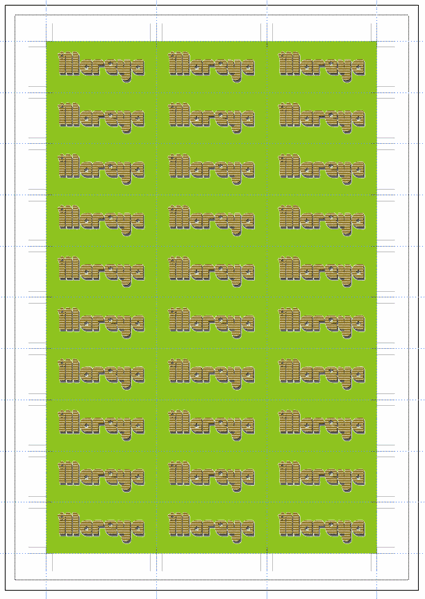
上の画像は、「仕上がり線」を非表示にした画像です(^。^)
実際は、この状態で印刷となります。仕上がり位置の確認に
上の方法で、仕上がりの大きさをチェックすると便利ですよ v。
仕上がり線というのは、実際に完成品になったときの、寸法ぴったりの線のラインを
いいます(^^ ) 内側になるトンボのラインがそれですね(^^ )

なかなか、奥深いものですな!


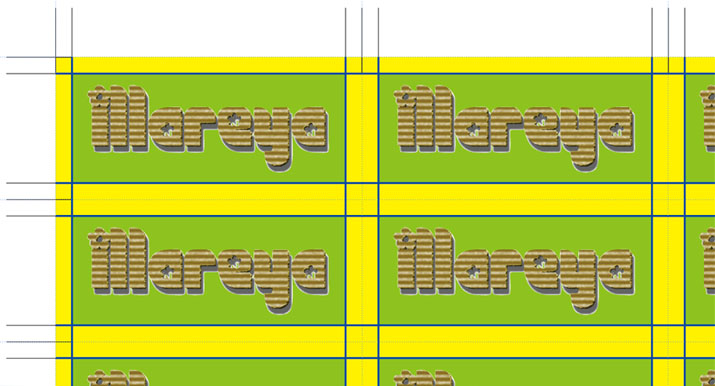
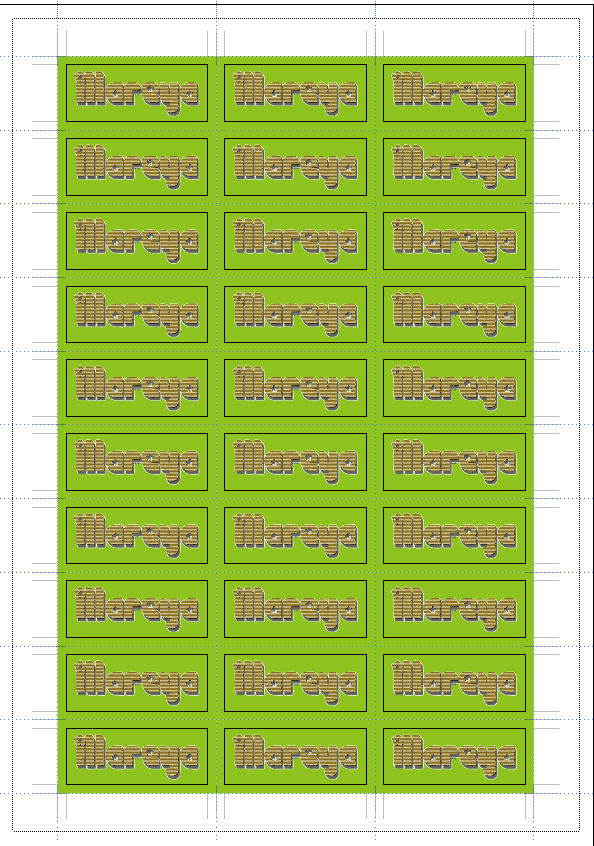
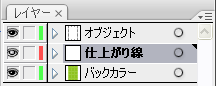

コメント